Η αποτελεσματική ανάλυση των δεδομένων δεν είναι μόνο απαραίτητη, αλλά μπορεί επίσης να εξοικονομήσει πολύ χρόνο. Μια κοινή πρόκληση στο Excel είναι η μετατροπή γραμμών σε στήλες και αντίστροφα. Αυτός ο οδηγός σας δείχνει πώς να χρησιμοποιείτε τη λειτουργία "Transpose " για να κάνετε ακριβώς αυτό, ώστε να μπορείτε να παρουσιάζετε τα δεδομένα σας με ελκυστικό τρόπο και να τα αναλύετε ευκολότερα.
Βασικά ευρήματα
- Η λειτουργία "Transpose" σας επιτρέπει να μεταφέρετε δεδομένα από γραμμές σε στήλες και αντίστροφα.
- Χρησιμοποιώντας ένα πρακτικό παράδειγμα, θα μάθετε πώς να αναδιαρθρώνετε αποτελεσματικά τα δεδομένα πωλήσεων.
- Η χρήση των μεταφερόμενων δεδομένων διευκολύνει την ανάλυση και την παρουσίαση των πληροφοριών.
Βήμα προς βήμα οδηγίες
Βήμα 1: Επιλογή δεδομένων
Αρχικά, πρέπει να επιλέξετε τα δεδομένα που θέλετε να μεταφέρετε. Στο παράδειγμά μας, πρόκειται για μια λίστα πωλήσεων που εμφανίζει τους μήνες στις γραμμές και τα έτη στις στήλες.
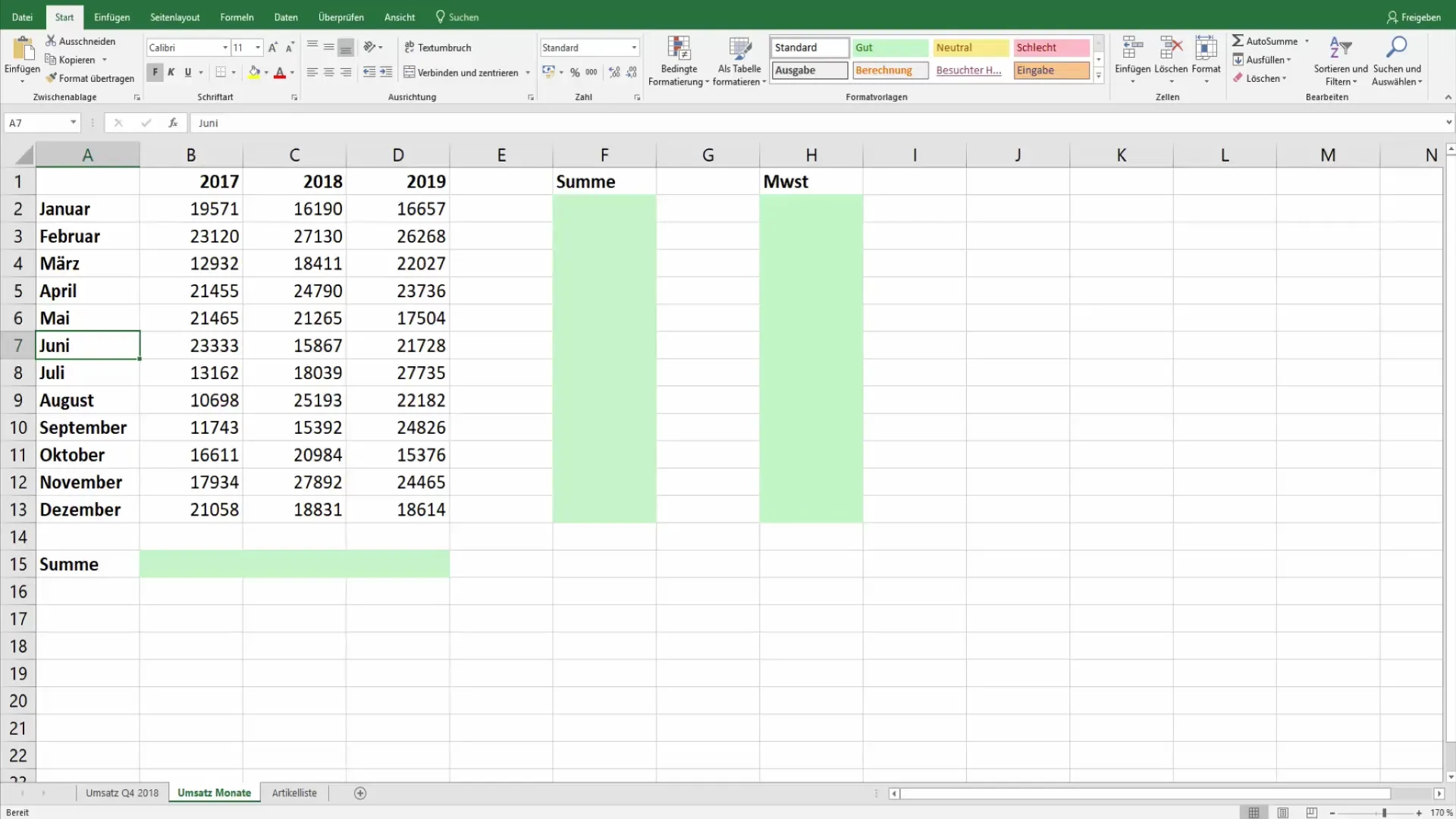
Βήμα 2: Αντιγραφή δεδομένων
Αφού επιλέξετε τα σχετικά πεδία, κάντε κλικ στην επιλογή "Αντιγραφή". Μπορείτε να το κάνετε αυτό είτε μέσω του μενού είτε με το συνδυασμό πλήκτρων Ctrl + C.
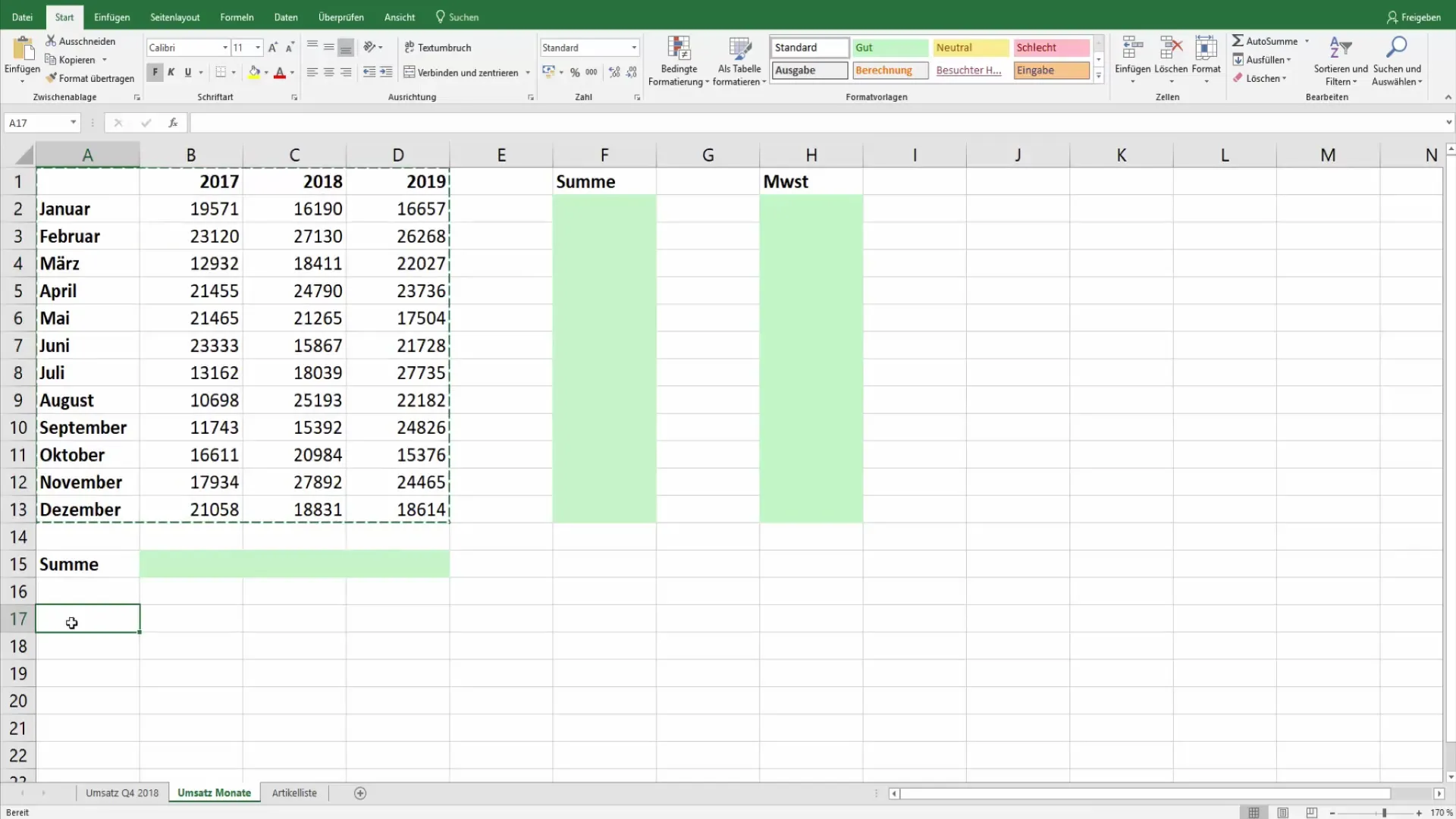
Βήμα 3: Επιλογή προορισμού
Τώρα επιλέξτε μια κενή περιοχή στο φύλλο εργασίας σας, όπου θέλετε να επικολλήσετε τα μεταφερόμενα δεδομένα. Αυτό θα μπορούσε να είναι κάτω ή δίπλα από τα αρχικά δεδομένα, ανάλογα με τον τρόπο που θέλετε να τα οργανώσετε.
Βήμα 4: Εισαγωγή των μετατοπισμένων δεδομένων
Τοποθετήστε τώρα τον κέρσορα στην επιθυμητή θέση και κάντε κλικ με το δεξί κουμπί του ποντικιού. Ανοίγει ένα μενού περιβάλλοντος στο οποίο θα βρείτε τις επιλογές εισαγωγής. Επιλέξτε την επιλογή "Transpose" (Μετατόπιση).
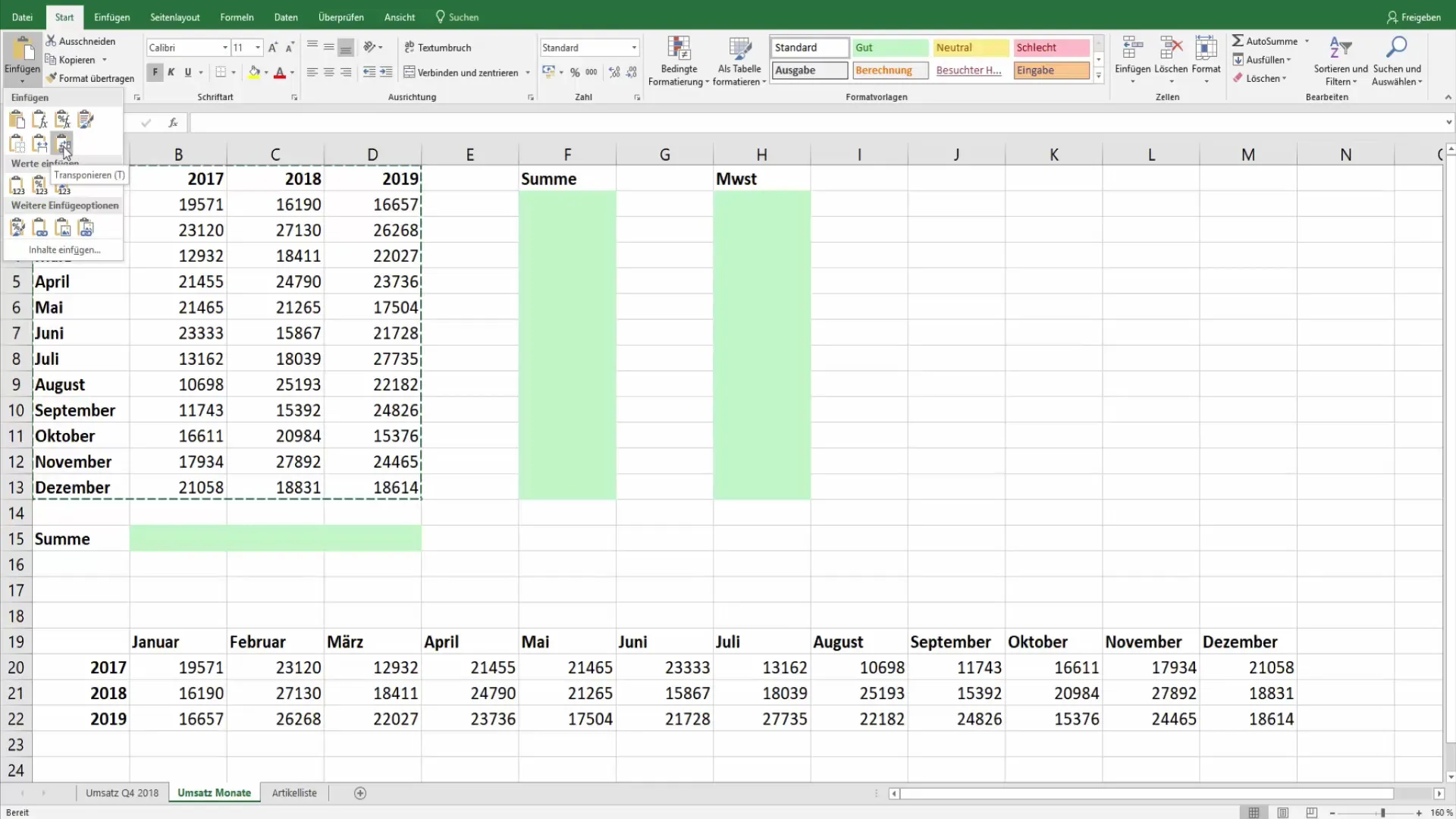
Βήμα 5: Έλεγχος των δεδομένων του αποτελέσματος
Μετά την επικόλληση, μπορείτε να συγκρίνετε το αποτέλεσμα. Ελέγξτε αν τα δεδομένα έχουν κατανεμηθεί σωστά στους μήνες και τα έτη. Θα πρέπει τώρα να έχετε μια καλά δομημένη λίστα, με τους μήνες να εμφανίζονται ως στήλες και τα έτη στις γραμμές.
Βήμα 6: Υπολογισμός των αθροισμάτων
Τώρα που έχετε μεταφέρει επιτυχώς τα δεδομένα, μπορείτε εύκολα να εμφανίσετε τα σύνολα για κάθε έτος με νέο τρόπο. Αυτό σας δίνει πολύτιμες πληροφορίες με μια ματιά.
Βήμα 7: Ανάλυση των δεδομένων
Χρησιμοποιήστε τα αναδιαρθρωμένα δεδομένα για να πραγματοποιήσετε αναλύσεις. Συγκρίνετε τις μηνιαίες πωλήσεις για να δείτε σε ποιες περιόδους μπορεί να υπήρξαν βελτιώσεις ή μειώσεις.
Συνοπτική παρουσίαση
Η μεταφορά δεδομένων στο Excel είναι μια απλή αλλά εξαιρετικά χρήσιμη λειτουργία. Σας επιτρέπει να δημιουργήσετε μια τακτοποιημένη επισκόπηση που καθιστά πολύ πιο εύκολη τη σύγκριση και την ανάλυση των δεδομένων σας.
Συχνές ερωτήσεις
Πώς λειτουργεί η λειτουργία "Transpose" στο Excel;Η λειτουργία "Transpose" μετατρέπει τις γραμμές σε στήλες και αντίστροφα. Επιλέγετε τα επιθυμητά δεδομένα, τα αντιγράφετε και επιλέγετε την επιλογή επικόλλησης "Transpose".
Ποιο πρόβλημα επιλύει η αντιμετάθεση δεδομένων;Η αντιμετάθεση βοηθά στη δόμηση των δεδομένων με τρόπο που να είναι πιο ξεκάθαρο και πιο εύκολο να αναλυθεί.
Υπάρχουν ειδικές καταστάσεις στις οποίες η αντιμετάθεση είναι ιδιαίτερα χρήσιμη;Ναι, η αντιμετάθεση είναι πολύ αποτελεσματική, ιδίως για μεγάλες σειρές δεδομένων ή κατά τη σύγκριση χρονικών περιόδων.


